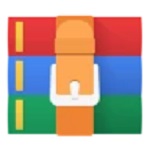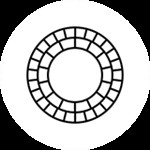
VSCO Cam拍照
- 类型:手机软件
- 评分:
- 版本: v122
- 语言:简体中文
- 大小: 52.0M
- 更新:2020-06-29
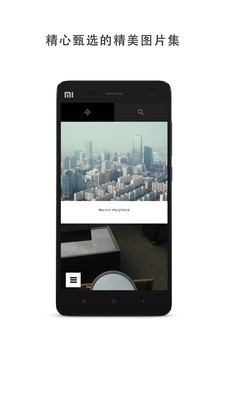

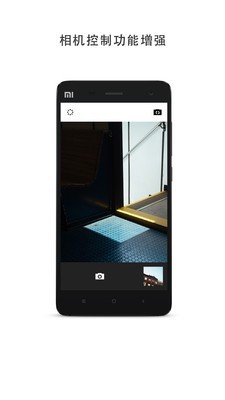
内容介绍
VSCOCam拍照是一款新颖简洁的拍照软件应用。在这款软件里面拍摄主打是胶片风格,软件里面提供多种多样的图片处理方式,并且还是不收费的。喜欢拍照的朋友不要错过这款软件了。
VSCOCam拍照功能介绍:
VSCO 与照片分享平台 VSCO Grid 完美结合。你可以查找、关注世界各地的摄影师,并发布自己拍摄的照片。
此平台注重的是美丽的照片本身,而非社交互动,因此不提供粉丝、评论、赞等功能。
跨设备选择你想同步和编辑的照片,简化你的工作流程。
VSCO 工具提供微调功能,帮助你修补照片,而非美化照片。你可以通过曝光、温度、对比度、裁剪、校正、渐变、晕影等工具来美化你的作品。
图片从未如此令人惊艳。借助我们的创新处理技术,VSCO 将在 Android 平台上为你呈现前所未有的精美图片。
在应用内商店中浏览并购买各式各样的炫酷预设包。从生动的色彩到渐变的黑白,市面上最好的移动预设尽在这里。
只需在编辑视图中按住图片,即可将原始图片与编辑后的图片进行对比。
多种缩略图尺寸可供选择,为你打造量身订制的图片浏览体验。
轻松查看你的图片数据,如位置、日期、使用的预设等信息。
VSCO Journal 包含丰富的原创内容,为你展示世界各地摄影师的风采。
VSCOCam拍照使用方法:
打开软件,屏幕向左滑动进入相册
选取你想要处理的照片,点击 如图所示的按钮,进入到滤镜界面
我们可以看到该界面下方有很多滤镜,左滑下方的滤镜栏可以滑出更多效果,点击选择一个你想要的效果。选择好了后如果对于光线和亮度以及对比度等参数不满意的话,在底部有个“倒三角”按钮,点击或者上滑该按钮
你就会看到四个按钮,第一个是滤镜,第二个是调整亮度、对比度、锐度等参数属性,第三个是撤销,第四个是对比。然后点击第二个按钮
在该界面可以调整很多参数,调整完成后,依旧点击或者上滑最下方的倒三角按钮,上滑出工具切换栏,点击最下方的“对钩”进行保存
仅仅点击对钩保存只是在软件里,在相册是看不到,那么如果将图片保存在相册呢,那么还要进行进一步的操作。点击图中的按钮
选择菜单中的 save to camer roll
等待saving读完后,就可以在相册看到处理过后的图片拉!
VSCOCam拍照更新日志:
提升体验,修复部分问题。
更新日志v122此版本包含以下更新:
- 修复了多个问题和错误
VSCOCam拍照编者寄语:
这款软件是一款之前在苹果端特别流行的软件,在这款软件里面,有着简约的拍照风格与技巧。可以发布图片输出自己的观点以及看法。
本类排行
- 1 花季最新版
- 2 知乎破解版
- 3 rar密码破解工具安卓手机版
- 4 i问财选股APP
- 5 UC浏览器破解版无限云收藏
- 6 百度网盘破解版2021
- 7 2377游戏盒子安装
- 8 天气预报2021最新版
- 9 驾校一点通2021最新免费版
- 10 多开分身永久免费版